Excel 2010 include due tipi di riferimento, ovvero Assoluto e Relativo. Questi tipi di riferimento sono molto importanti quando si ha a che fare con formule e i relativi indirizzi. Se si desidera scoprire i diversi tipi di indirizzo di cella dati, è possibile visualizzarli facilmente fornendo determinati parametri. La funzione INDIRIZZO di Excel fornisce un elenco di opzioni per visualizzare l'indirizzo nel modo desiderato: con intestazioni di riga/colonna o numeri di riga/colonna, con formato assoluto, relativo o misto, ecc. Questa funzione è molto utile soprattutto quando si ha a che fare con fogli di calcolo diversi e di grandi dimensioni nella cartella di lavoro di Excel 2010.
Avvia il foglio di calcolo di Excel 2010 in cui desideri visualizzare l'indirizzo delle celle. Ad esempio, abbiamo incluso una tabella contenente un singolo campo, come mostrato nello screenshot qui sotto.
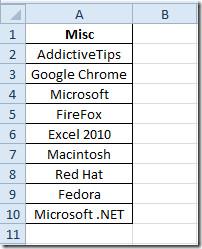
Ora scopriremo l'indirizzo delle diverse celle di dati. La sintassi della funzione INDIRIZZO è:
=INDIRIZZO(numero_riga, numero_colonna,[numero_ass],[a1],[testo_foglio])
Il primo argomento row_number si riferisce al numero di riga in cui è presente la cella dati, il successivo argomento column_num si riferisce al numero di colonna in cui è presente, il terzo argomento [abs_num] si riferisce a un elenco che fornisce diverse opzioni: Assoluto, Riga assoluta/Colonna relativa, Riga relativa/Colonna assoluta e Relativo . Scegliendo l'opzione desiderata dall'elenco, verrà visualizzato l'indirizzo nel formato specificato; [a1] si riferisce a due modi diversi, ovvero con il numero di riga/colonna (R1C1) o le intestazioni di riga/colonna (A1B1) in cui si desidera visualizzare l'indirizzo. L'ultimo argomento mostra il testo del foglio nell'indirizzo.
Stiamo cercando Microsoft nel campo tabella, come puoi vedere nello screenshot qui sotto, i numeri di riga e colonna sono rispettivamente 4 e 1. Inserendo l'argomento [abs_num], verranno automaticamente mostrate diverse opzioni, tra cui sceglieremo 1-Assoluto.
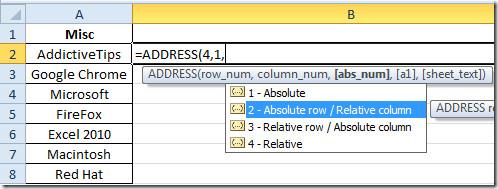
Per passare l'argomento [a1], abbiamo scelto 1 per lo stile dell'intestazione di riga/colonna. Mostrerà l'indirizzo della cella come mostrato nello screenshot qui sotto.
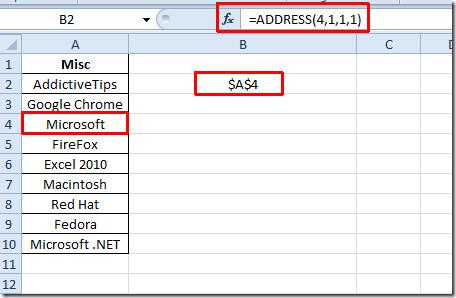
Se si desidera visualizzare un riferimento relativo e un numero di riga/colonna nell'indirizzo, è necessario modificare i valori degli argomenti come;.
=INDIRIZZO(4,1,4,0)

Puoi anche dare un'occhiata alle funzioni Excel precedentemente esaminate: MAX, MIN, MAX.VALORI , MIN.VALORI ed ESATTA, funzioni logiche, INFO, SOMMA.QUADRO , DOLLARO , SOMMA.PRODOTTO , SOMMA.SE , CONTA.SE , CERCA.VERT , CERCA.ORIZZ , RATA e LUNGHEZZA .

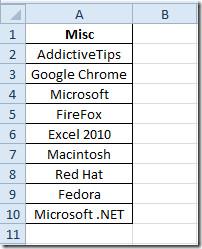
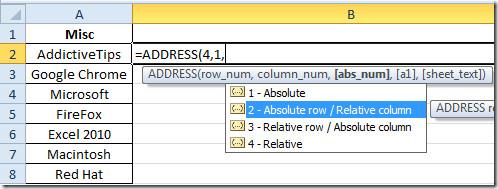
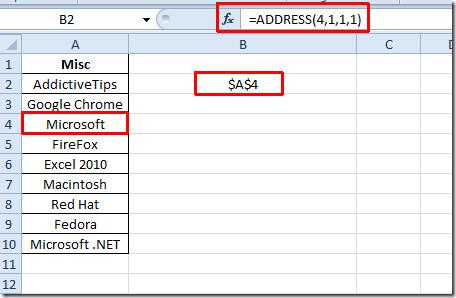





![Impostazioni della barra multifunzione e della barra di accesso rapido per lesportazione/importazione [Office 2010] Impostazioni della barra multifunzione e della barra di accesso rapido per lesportazione/importazione [Office 2010]](https://tips.webtech360.com/resources8/r252/image-8447-0829093801831.jpg)



